التشغيل والتنبيه وفتح القفل
تشغيل Apple Watch: إذا كانت Apple Watch متوقفة، فاضغط مع الاستمرار على الزر الجانبي حتى يظهر شعار Apple (ربما ترى شاشة سوداء لفترة قصيرة أولاً)، ثم انتظر ظهور واجهة الساعة.
إيقاف Apple Watch: في العادة، تترك Apple Watch قيد التشغيل طوال الوقت، لكن إذا احتجت إلى إيقافها، فاضغط مطولاً على الزر الجانبي حتى تظهر أشرطة التمرير، ثم اسحب شريط تمرير Power Off إلى اليمين.
تنبيه Apple Watch: ما عليك سوى أن ترفع معصمك. يتم إسبات Apple Watch مرة أخرى عندما تخفض معصمك. ويمكنك أيضًا تنبيه Apple Watch بالضغط على شاشة العرض أو الضغط على Digital Crown.
إذا كان لا يتم تنبيه Apple Watch عندما ترفع معصمك، فتأكد من أنك قمت بتحديد الاتجاه الصحيح. قم بفتح تطبيق Settings (إذا كنت تنظر إلى واجهة الساعة، فاضغط على Digital Crown للانتقال إلى الشاشة الرئيسية، ثم اضغط على ![]() )، انتقل إلى General > وOrientation، ثم تأكد من تعيين Orientation على المعصم الذي ترتدي Apple Watch عليه. يمكنك تنفيذ ذلك أيضًا باستخدام تطبيق Apple Watch على الـ iPhone: اضغط على My Watch، اضغط على General، ثم اضغط على Watch Orientation. وإذا كان لا يتم تنبيه Apple Watch عند الضغط على شاشة العرض أو الضغط على Digital Crown، فربما أنها تحتاج إلى الشحن. انظر شحن Apple Watch.
)، انتقل إلى General > وOrientation، ثم تأكد من تعيين Orientation على المعصم الذي ترتدي Apple Watch عليه. يمكنك تنفيذ ذلك أيضًا باستخدام تطبيق Apple Watch على الـ iPhone: اضغط على My Watch، اضغط على General، ثم اضغط على Watch Orientation. وإذا كان لا يتم تنبيه Apple Watch عند الضغط على شاشة العرض أو الضغط على Digital Crown، فربما أنها تحتاج إلى الشحن. انظر شحن Apple Watch.

التنبيه على واجهة الساعة—أو على آخر نشاط: يمكنك تعيين Apple Watch بحيث تقوم بإظهار واجهة الساعة عندما يتم تنبيهها، أو تقوم بإعادتك إلى حيث كنت قبل الإسبات. للاختيار، قم بفتح الإعدادات ![]() ، انتقل إلى General > Wake Screen، وتأكد من تشغيل Wake Screen on Wrist Raise. قم بعد ذلك بالتمرير لأسفل وحدد خيارك أسفل Resume To. يمكنك تنفيذ ذلك أيضًا باستخدام تطبيق Apple Watch على الـ iPhone: اضغط على My Watch، اضغط على General، تأكد من تشغيل Wrist Detection، ثم اضغط على Wake Screen.
، انتقل إلى General > Wake Screen، وتأكد من تشغيل Wake Screen on Wrist Raise. قم بعد ذلك بالتمرير لأسفل وحدد خيارك أسفل Resume To. يمكنك تنفيذ ذلك أيضًا باستخدام تطبيق Apple Watch على الـ iPhone: اضغط على My Watch، اضغط على General، تأكد من تشغيل Wrist Detection، ثم اضغط على Wake Screen.
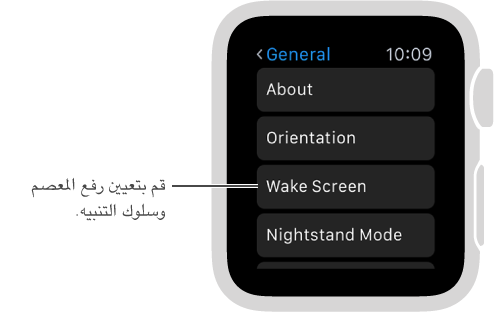
فتح القفل باستخدام الـ iPhone: لفتح قفل Apple Watch كلما قمت بفتح قفل الـ iPhone، قم بفتح تطبيق Apple Watch على الـ iPhone، اضغط على My Watch، اضغط على Passcode، ثم قم بتشغيل Unlock with iPhone. أو على Apple Watch، قم بفتح Settings ![]() ، قم بالتمرير لأسفل، اضغط على Passcode، ثم قم بتشغيل Unlock with iPhone.
، قم بالتمرير لأسفل، اضغط على Passcode، ثم قم بتشغيل Unlock with iPhone.
ملاحظة: يمكن أن يختلف رمز دخول الـ Apple Watch عن رمز دخول الـ iPhone؛ وفي الواقع، من الأفضل استخدم رمزي دخول مختلفين.
إدخال رمز الدخول: إذا قمت بخلع Apple Watch أو ارتدائها على نحو مهلهل جدًا، فستطالبك بإدخال رمز الدخول عندما تقوم بتنبيهها في المرة القادمة. ما عليك سوى الضغط لكتابة رمز الدخول على لوحة الأرقام التي تظهر.
تغيير رمز الدخول: على Apple Watch، قم بفتح Settings ![]() ، قم بالتمرير لأسفل، اضغط على Passcode، ثم اضغط على Change Passcode واتبع رسائل المطالبة التي تظهر على الشاشة. أو قم بفتح تطبيق Apple Watch على الـ iPhone، اضغط على My Watch، اضغط على Passcode، ثم اضغط على Change Passcode واتبع رسائل المطالبة التي تظهر على الشاشة.
، قم بالتمرير لأسفل، اضغط على Passcode، ثم اضغط على Change Passcode واتبع رسائل المطالبة التي تظهر على الشاشة. أو قم بفتح تطبيق Apple Watch على الـ iPhone، اضغط على My Watch، اضغط على Passcode، ثم اضغط على Change Passcode واتبع رسائل المطالبة التي تظهر على الشاشة.
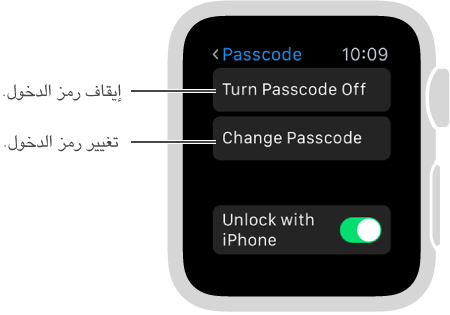
استخدام رمز دخول أطول: لاستخدام رمز دخول أطول من أربعة أرقام، قم بفتح تطبيق Apple Watch على الـ iPhone، اضغط على My Watch، اضغط على Passcode، ثم قم بإيقاف Simple Passcode.
إيقاف رمز الدخول: قم بفتح Settings ![]() ، اضغط على Passcode، ثم اضغط على Turn Passcode Off. أو قم بفتح تطبيق Apple Watch على الـ iPhone، اضغط على My Watch، اضغط على Passcode، ثم اضغط على Turn Passcode Off.
، اضغط على Passcode، ثم اضغط على Turn Passcode Off. أو قم بفتح تطبيق Apple Watch على الـ iPhone، اضغط على My Watch، اضغط على Passcode، ثم اضغط على Turn Passcode Off.
ملاحظة: إذا قمت بتعطيل رمز الدخول الخاص بك، فلا يمكنك استخدام Apple Pay على Apple Watch.
القفل تلقائيًا: قم بتشغيل اكتشاف المعصم لقفل ساعتك تلقائيًا أثناء عدم ارتدائها. قم بفتح تطبيق Apple Watch على الـ iPhone، اضغط على My Watch، اضغط على General، ثم قم بتشغيل Wrist Detection. إذا قمت بإيقاف Wrist Detection، فلا يمكنك استخدام Apple Pay.
القفل يدويًا: اضغط مطولاً على الزر الجانبي حتى تظهر أشرطة التمرير، ثم قم بسحب شريط تمرير Lock Device إلى اليمين. سيتعين عليك إدخال رمز الدخول في المرة التالية التي تحاول فيها استخدام Apple Watch.

مسح Apple Watch بعد 10 محاولات لفتح القفل: لحماية محتويات ساعتك في حالة فقدانها أو سرقتها، يمكنك تعيين Apple Watch بحيث تمسح بياناتها بعد 10 محاولات لفتح قفلها باستخدام كلمة سر خاطئة. قم بفتح تطبيق Apple Watch على الـ iPhone، اضغط على My Watch، اضغط على Passcode، ثم قم بتشغيل Erase Data.
في حالة نسيان كلمة السر الخاصة بك: قم بإلغاء اقتران Apple Watch من الـ iPhone لمسح إعدادات ورمز دخول Apple Watch، ثم قم بإقرانها مرة أخرى. يمكنك أيضًا إعادة تعيين Apple Watch وإقرانها مرة أخرى بالـ iPhone الخاص بك. انظر إعادة تعيين إعدادات Apple Watch.